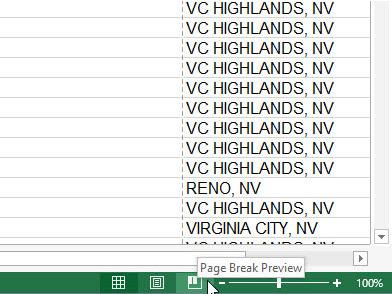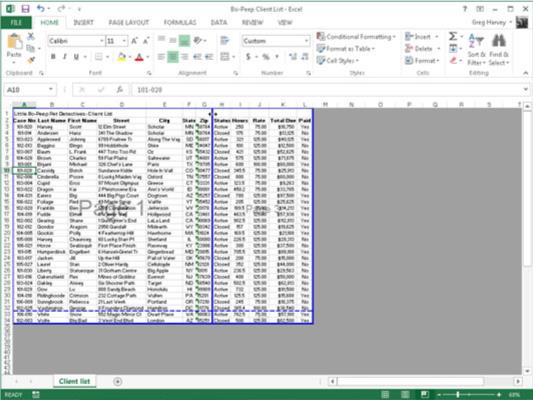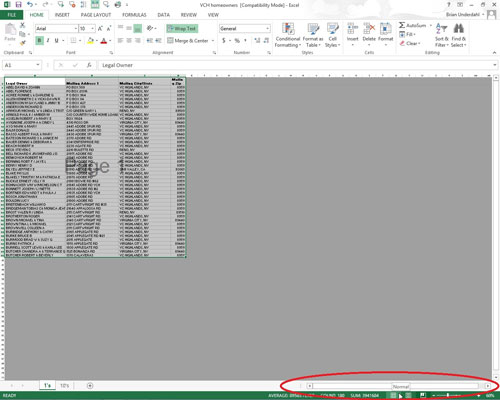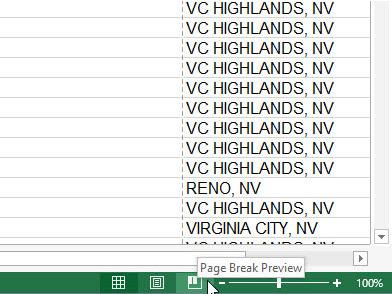
Smelltu á hnappinn Forskoðun síðuskila á stöðustikunni.
Forskoðunarhnappur síðuskila er sá þriðji í þyrpunni vinstra megin við aðdráttarsleðann. Að öðrum kosti geturðu smellt á Skoða → Forskoðun síðuskila á borði eða ýtt á Alt+WI.
Þetta færir þig inn í forskoðun blaðsíðuskila sem sýnir vinnublaðsgögnin þín í minni stækkun með blaðsíðunúmerin birt í stórum ljósum texta og blaðsíðuskilin sýnd með þungum línum á milli dálka og raða vinnublaðsins.
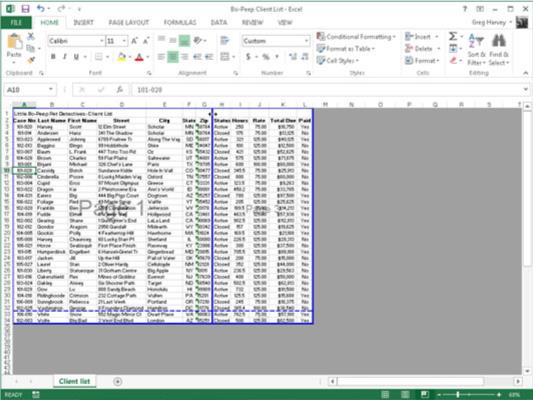
Settu músarbendilinn einhvers staðar á síðuskilavísinum; þegar bendillinn breytist í tvíhöfða ör, dragðu síðuvísirinn að viðkomandi dálki eða röð og slepptu músarhnappnum.
Excel setti síðuskil á þessum tímapunkti á milli síðu 1 og síðu 2.
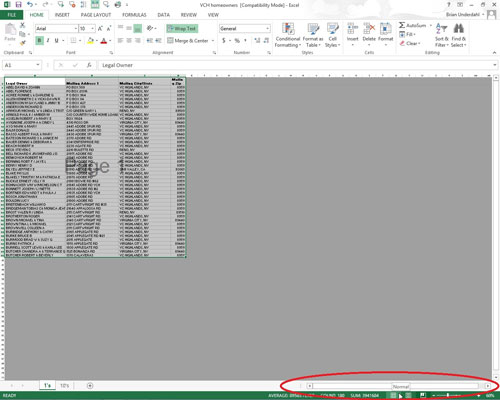
Eftir að þú hefur lokið við að stilla síðuskil í Forskoðun síðuskila skaltu smella á Venjulegt hnappinn á stöðustikunni.
Að öðrum kosti geturðu smellt á Skoða → Venjulegt á borði eða ýtt á Alt+WL til að koma vinnublaðinu aftur í venjulega yfirsýn yfir gögnin.
Þegar þú hefur lokið þessum skrefum skaltu halda áfram að vinna í Excel.